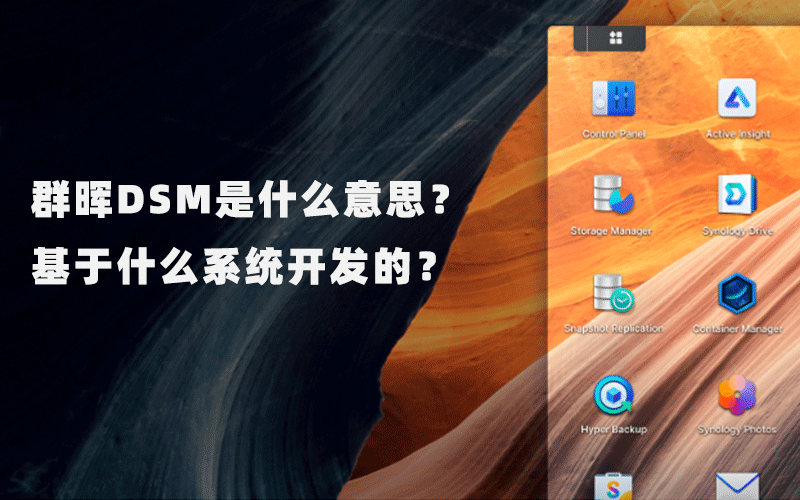在现代工作环境中,员工的工作不仅限于办公室,许多工作需要在出差、拜访客户或在家时进行。然而,许多公司仍然将工作资料存储在公司电脑或本地服务器中,这给员工在远程工作时带来了很大不便。群晖NAS(网络附加存储)可以帮助公司实现文件的远程访问,打破传统存储方式的限制,确保员工能够随时随地访问工作资料,提高工作效率。
一、群晖NAS的优势
群晖NAS是一款功能强大的网络存储设备,除了提供基础的文件存储和共享功能外,还具有远程访问、数据同步、文件备份等多种功能。通过群晖NAS,员工可以安全地访问公司文件,确保工作不受地点限制。
- 集中存储文件,便于管理 将公司所有重要文件集中存储在群晖NAS上,减少了存储在不同设备上的杂乱无章。这使得文件管理更加规范,查找和共享文件更为便捷。
- 远程访问 群晖NAS提供多种方式支持远程访问。无论是在外出差还是居家办公,员工都能通过网络连接到NAS设备,方便快捷地访问公司文件。
- 数据安全性高 群晖NAS具有高级的数据安全保护功能,如加密存储、权限管理等,确保即使在远程访问的过程中,公司的文件也能得到严格保护。
二、如何设置群晖NAS实现远程访问
为了帮助员工实现随时随地访问文件,以下是通过群晖NAS设置远程访问的步骤:
1. 配置群晖NAS的QuickConnect功能
QuickConnect是群晖提供的远程访问功能,用户可以通过浏览器或群晖提供的应用程序,在任何地方访问存储在NAS上的文件。
- 步骤一:启用QuickConnect
- 登录到群晖NAS的DSM系统。
- 进入“控制面板”>“外部访问”>“QuickConnect”。
- 勾选“启用QuickConnect”,并设置一个QuickConnect ID。
- 点击“应用”保存设置。
- 步骤二:远程访问文件
- 安装群晖的官方应用程序Synology Drive或通过浏览器访问QuickConnect提供的链接。
- 使用QuickConnect ID和帐户登录,就可以在任何设备上访问和管理文件。
2. 设置DDNS(动态域名解析)
如果您希望有一个更自定义的远程访问域名,可以设置DDNS服务,将NAS的动态IP地址映射到一个固定的域名。
- 步骤一:启用DDNS
- 登录到DSM系统。
- 进入“控制面板”>“外部访问”>“DDNS”。
- 选择一个支持的DDNS提供商,注册一个域名。
- 填写提供商的信息并启用服务。
- 步骤二:使用自定义域名访问NAS
- 在浏览器中输入您设置的DDNS域名即可访问群晖NAS。
- 配置端口转发,确保外部设备能够正常连接。
3. 使用VPN实现更安全的访问
对于企业来说,确保文件传输的安全性是至关重要的。通过VPN(虚拟私人网络)连接,可以确保远程访问时数据不会被泄露。
- 步骤一:配置VPN服务
- 登录DSM系统。
- 进入“控制面板”>“网络”>“VPN服务器”。
- 启用L2TP/IPSec或PPTP VPN协议,并配置相关参数。
- 设置VPN账号和密码。
- 步骤二:连接VPN
- 在员工的设备上配置VPN客户端,输入群晖NAS的VPN服务器地址及账号密码。
- 连接成功后,员工就可以通过VPN安全访问公司文件。
三、如何确保远程访问的文件安全性
在实现远程访问的同时,保护公司文件的安全也非常重要。群晖NAS提供了多种安全防护措施,以确保数据在传输和存储过程中的安全。
- 启用加密存储 群晖NAS支持文件加密存储,可以为文件夹或整个磁盘进行加密,防止数据在丢失或被非法访问时泄露。
- 设置访问权限 通过DSM的权限管理功能,可以为不同员工或部门设置不同的访问权限,确保只有授权人员才能访问敏感文件。
- 定期备份文件 定期备份数据是防止文件丢失的有效手段。群晖NAS提供多种备份方式,包括本地备份、云备份及远程备份等,确保即使文件丢失,也能及时恢复。
- 启用两步验证 启用两步验证功能,增加访问控制的安全性,防止未经授权的访问。
四、总结
通过群晖NAS,企业可以为员工提供随时随地的远程文件访问,打破了传统存储方式的限制。配置QuickConnect、DDNS、VPN等功能,不仅能够确保文件的便捷访问,还能保护文件的安全。随着越来越多的企业实行远程办公,群晖NAS为员工提供一个可靠、高效、安全的工作平台,助力企业提高工作效率,保障业务连续性。